如何修復顯示器上的 Windows 11/10“無信號”錯誤
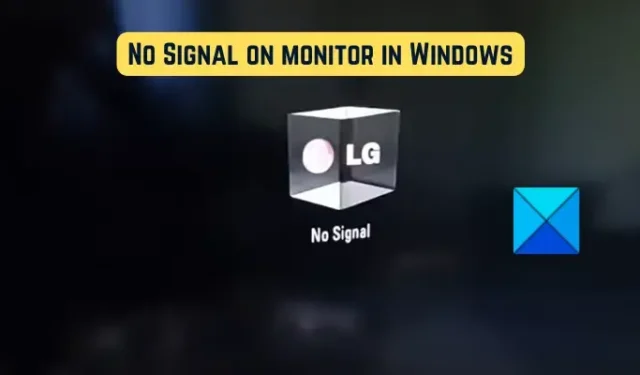
如果您的顯示器上繼續出現黑屏以及“無信號”錯誤消息,這篇文章將對您有所幫助。一些 Windows 客戶聲稱,在啟動計算機後,他們一直在黑屏上看到一條錯誤消息,指出沒有信號,而且顯示器根本不顯示任何內容。為什麼我們會收到此錯誤消息,我們該如何解決?如果您有相同的問題,將在以下帖子中提供這些問題的答案。好吧,讓我們檢查一下。
為什麼我的電腦上顯示沒有信號?
當顯示器因為沒有視頻信號而無法顯示任何內容時,“無信號”消息將出現在您的個人計算機的顯示器上。如果顯示器和計算機之間的連接不穩定,則可能會導致此問題。除此之外,如果您將顯示器設置為不適合它的輸入源,您會收到此警報。
顯示器和顯卡之間的連接是您看到的無信號消息的另一個潛在原因。如果顯卡未安裝在主板上的相應插槽中,您可能會遇到此問題。不正確的圖形驅動程序和損壞的硬件是同一問題的另外兩個潛在原因。
使用 Windows 11 和 10 解決顯示器上的“無信號”問題
如果新個人電腦的顯示器上沒有信號,但中央處理器 (CPU) 正在運行,則需要執行以下步驟來解決問題:
- 必須牢固連接視頻線。
- 為輸入信號選擇合適的來源。
- 檢查以確保您的圖形卡安裝在適當的插槽中。
- 用不同的電纜試試這個問題。
- 請更新顯卡驅動程序。
- 換電腦屏幕。
1] 視頻線必須始終牢固連接。
計算機和顯示器之間的連接太鬆或不夠牢固是導致“無信號”問題的最普遍原因之一。因此,要解決此問題,您要做的第一件事就是檢查電纜連接並確保顯示器以安全可靠的方式連接到計算機。首先,確保您的計算機已關閉,然後拔下電源線。之後,您應該從顯示器上取下視頻線,然後以正確的方式重新連接。完成後,啟動計算機並檢查無信號通知是否仍然存在。
如果視頻線連接沒有問題,但屏幕上仍然出現“無信號”提示,則需要尋找其他方法來糾正這種情況。
2] 確保選擇了合適的輸入源。
可能是為您的顯示器選擇了不合適的輸入源,導致屏幕上出現“無信號”錯誤消息。因此,如果場景與您的情況相關,您需要檢查您為顯示器選擇的輸入源是否正確。
在繼續之前,您需要檢查您的計算機和顯示器都可用的端口,例如 HDMI、VGA 和 DVI 連接器等。您會遇到這個問題,例如,如果您的顯示器連接到 HDMI 端口但您設置了其他輸入源。因此,您必須選擇 HDMI 作為顯示器的輸入源。
您可以按照下面列出的步驟為您的顯示器選擇合適的輸入源:
- 首先,檢查您的計算機和顯示器是否都處於活動狀態並打開。
- 然後,找到顯示器底部邊框的菜單按鈕並按下它。
- 接下來,通過導航到“輸入源”選項並在此處進行選擇,為您的顯示器選擇合適的輸入源。
此時,屏幕上不應顯示“無信號”警告。但如果問題通知繼續出現,您可以嘗試以下可能的解決方案。
3] 檢查您的顯卡安裝方向是否正確。
此問題可能是由與圖形卡的連接引起的。如果您的顯卡未牢固插入其插槽或連接有任何問題,您可能會在顯示器上看到“無信號”消息。因此,如果您遇到這種情況,您可以嘗試重新安裝您的顯卡並檢查問題是否仍然存在。
以下是您可以檢查的事項列表,以確保您的圖形卡以正確的方式安裝在其插槽中:
首要任務是確保您的計算機已關閉,所有其他設備已斷開連接,並且已拔下所有連接的電纜和電源線。
完成後,打開電腦外殼,找到顯卡插槽。如果您以前沒有處理計算機問題的經驗,我們強烈建議您尋求專家的幫助。
現在,檢查您的顯卡是否已牢固地放入插槽中。如果不是,您可能需要更換它。如果是這種情況,您需要卸下顯卡,然後正確牢固地重新安裝。
之後,繼續將顯示器電纜和任何其他必要的電線連接到計算機。之後,您需要按住電源按鈕至少一分鐘至半分鐘。
此時,您應該將電源線連接到總開關並打開計算機後才能打開計算機。我希望此時您不會在顯示器上看到錯誤消息“無信號”。
4] 用不同的電纜驗證結果。
問題可能是由於您使用的視頻線損壞所致。現在,如果您想檢查問題是否與您的視頻線有關,您可以嘗試使用不同的視頻連接方式連接您的顯示器和計算機。這將允許您確定問題是否與電纜本身有關。如果可以通過切換到新的視頻電纜來解決問題,那就太好了。另一方面,如果問題仍然存在,我們還有其他一些解決方案供您嘗試。
5]確保圖形驅動程序是最新的。
也有可能問題是由舊的或不兼容的圖形驅動程序引起的。因此,要修復此問題,您需要升級顯卡驅動程序。
由於您在顯示器上只能看到一條錯誤消息“無信號”,因此您需要做的第一件事就是將您的計算機連接到另一台正常運行的顯示器。之後,您將可以使用 Windows 11 或 Windows 10 升級顯卡驅動程序。同時按 Win 鍵和 I 鍵啟動設置程序,然後導航到 Windows 更新選項卡。接下來,選擇高級設置,然後從出現的菜單中選擇可選更新。您將能夠從此位置非常快速地下載並安裝任何待定的圖形驅動程序升級。您也可以在自己的電腦上安裝最新的顯卡驅動程序,方法是從製造商的官方網站下載它,然後將其安裝到您的電腦上。
安裝完新的圖形驅動程序後,關閉計算機,重新連接出現問題時使用的先前顯示器,然後打開個人計算機。現在,讓我們一起祈禱,希望“無信號”錯誤消息不會出現在您的屏幕上。
6] 更換電腦屏幕。
如果以上選項均不適合您,則解決該問題的最後一個選項是購買新顯示器。您看到的無信號警告很可能是因為您的顯示器壞了,這就是您一直收到它的原因。因此,您可能會請專家檢查您的顯示器並可能進行修理。如果硬件損壞無法修復,您將需要為您的計算機購買與其兼容的更換顯示器。
我真的希望這會有所幫助。
重置顯示器的步驟是什麼?
關閉計算機和顯示器即可重置顯示器。之後,移除連接到顯示器的所有電線和電線,包括電源線、視頻線和任何其他電纜。此時,您應該等待至少一刻鐘,然後再重新連接連接到顯示器和計算機的電源線和視頻線。之後,打開計算機和顯示器。




發佈留言